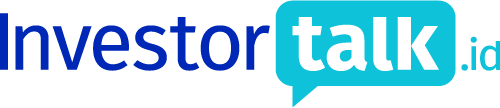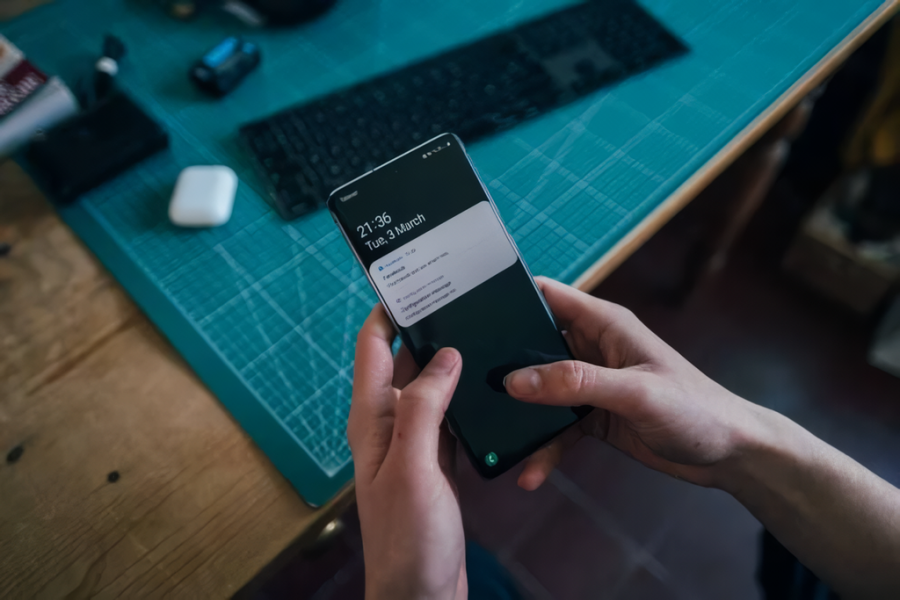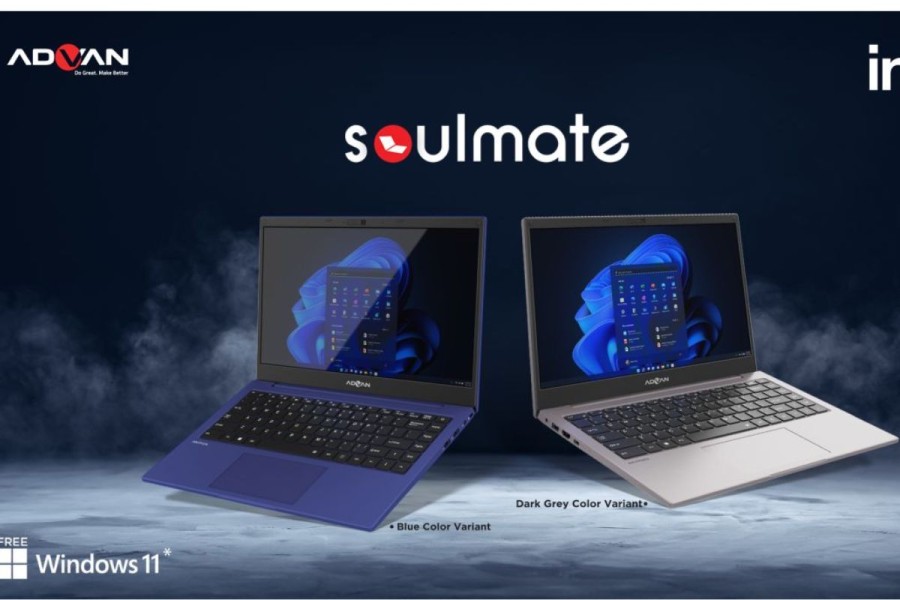JAKARTA - Tak sedikit pengguna HP Samsung yang tiba-tiba mendapati perangkat mereka berbicara sendiri dan respons sentuh berubah drastis. Ini biasanya menandakan fitur TalkBack aktif. Dirancang sebagai alat bantu aksesibilitas, terutama untuk tunanetra atau pengguna dengan gangguan penglihatan, TalkBack memungkinkan perangkat membacakan semua konten di layar secara verbal. Tapi bagi sebagian pengguna lainnya, fitur ini justru membingungkan, apalagi jika aktif secara tidak sengaja.
Samsung menghadirkan TalkBack sebagai bentuk kepedulian terhadap inklusi digital. Namun, ada kalanya fitur ini tidak sengaja menyala sering kali akibat kombinasi tombol tertentu yang tertekan bersamaan, terutama tombol volume. Jika Anda mengalami hal serupa, tenang saja. Ada berbagai cara yang bisa dilakukan untuk mematikan fitur ini dengan mudah.
Solusi Cepat: Gunakan Kombinasi Tombol Volume
Salah satu cara paling praktis mematikan TalkBack di HP Samsung adalah melalui pintasan tombol fisik. Dengan menekan dan menahan tombol volume naik dan turun secara bersamaan selama beberapa detik, fitur TalkBack bisa langsung dinonaktifkan.
Biasanya akan terdengar nada sebagai tanda bahwa fitur ini telah dimatikan. Jika muncul menu aksesibilitas saat melakukan langkah ini, sentuh layar dengan satu jari untuk memilih dan ketuk dua kali untuk konfirmasi.
Alternatif Efektif: Lewat Menu Pengaturan
Jika pintasan tombol volume tidak bekerja atau Anda ingin memastikan fitur benar-benar nonaktif, Anda bisa menonaktifkannya melalui menu Pengaturan. Berikut langkah-langkahnya:
-Buka aplikasi Pengaturan.
-Masuk ke menu Aksesibilitas (di beberapa perangkat mungkin perlu membuka Pengaturan Tambahan lebih dulu).
-Pilih bagian Vision atau Penglihatan.
-Temukan opsi TalkBack, lalu nonaktifkan toggle bertuliskan “Gunakan TalkBack” atau “Use TalkBack”.
-Konfirmasi dengan mengetuk Stop saat muncul permintaan pemberhentian layanan.
-Langkah ini bisa diandalkan karena tersedia di hampir semua model Samsung Galaxy dan versi Android terbaru.
Lewat Bantuan Google Assistant
Pengguna Samsung yang mengaktifkan Google Assistant juga bisa memanfaatkan fitur asisten suara ini untuk mematikan TalkBack. Cukup ucapkan, “Hai Google,” lalu berikan perintah seperti, “matikan TalkBack.”
Google Assistant akan mengenali perintah suara Anda dan langsung menjalankan perintah tersebut. Ini menjadi solusi menarik bagi pengguna yang ingin mengontrol ponsel tanpa menyentuh banyak menu.
Pakai Bixby: Asisten Khas Samsung
Samsung juga menyediakan asisten virtualnya sendiri, Bixby, yang bisa dijadikan jalan pintas mematikan TalkBack. Langkah-langkahnya sebagai berikut:
-Tekan dan tahan tombol daya hingga Bixby aktif.
-Jika belum aktif, ketuk ikon Bixby dua kali.
-Katakan, “matikan TalkBack.”
-Pastikan perangkat sudah terbuka dari kunci layar agar perintah bisa dijalankan.
-Fungsi Bixby sangat membantu, terutama bagi pengguna Samsung yang ingin solusi cepat tanpa ribet.
Ingin Mengaktifkan Ulang? Ini Caranya
Bagi pengguna yang memang membutuhkan fitur TalkBack dan ingin mengaktifkannya kembali, Anda bisa mengikuti cara berikut:
-Buka Pengaturan.
-Pilih menu Aksesibilitas.
-Masuk ke bagian TalkBack.
-Aktifkan toggle dan konfirmasi.
Setelah fitur aktif, sistem akan menampilkan tutorial penggunaan yang menjelaskan fungsi dan gestur seperti mengetuk dua kali untuk memilih atau menggeser dua jari untuk menggulir layar.
Kenapa TalkBack Penting?
TalkBack bukan sekadar fitur tambahan. Ini adalah bentuk dukungan nyata bagi kelompok disabilitas agar dapat mengakses teknologi secara mandiri. Fitur ini menyediakan umpan balik suara dan navigasi berbasis gestur yang memungkinkan pengguna membaca dan berinteraksi dengan konten tanpa melihat langsung ke layar.
Bagi pengguna yang tidak membutuhkan layanan ini, TalkBack bisa terasa menyulitkan. Maka, penting bagi setiap pemilik HP Samsung untuk memahami cara mengaktifkan dan mematikannya secara mandiri.
Panduan Praktis untuk Semua Model Samsung Galaxy
Semua metode yang dijelaskan dalam panduan ini dapat diaplikasikan di berbagai model Samsung Galaxy, baik seri entry-level hingga flagship, tanpa perlu mengunduh aplikasi tambahan. Samsung memang merancang antarmuka aksesibilitasnya secara konsisten sehingga pengguna bisa mengakses pengaturan dengan cepat, terlepas dari versi Android yang digunakan.
Jika perangkat Anda mengalami masalah karena TalkBack aktif, langkah-langkah di atas adalah solusi yang bisa langsung diterapkan. Dengan memahami fungsinya, Anda bisa mengontrol TalkBack secara efektif, kapan pun dan di mana pun sesuai kebutuhan.
Fitur TalkBack di HP Samsung memang dirancang dengan niat mulia, tapi tidak semua pengguna membutuhkannya. Oleh karena itu, penting mengetahui cara menonaktifkannya agar tidak mengganggu kenyamanan penggunaan. Melalui pintasan tombol, pengaturan manual, hingga bantuan suara dari Google Assistant atau Bixby, pengguna memiliki berbagai pilihan untuk menyesuaikan pengalaman penggunaan perangkat mereka.
Dengan pengetahuan ini, Anda bisa tetap mengendalikan perangkat Samsung secara optimal, sekaligus memahami lebih dalam bagaimana fitur-fitur aksesibilitas bekerja.